วิธีการส่งออกและนำเข้าฟิลด์กำหนดเองขั้นสูง
เผยแพร่แล้ว: 2021-09-27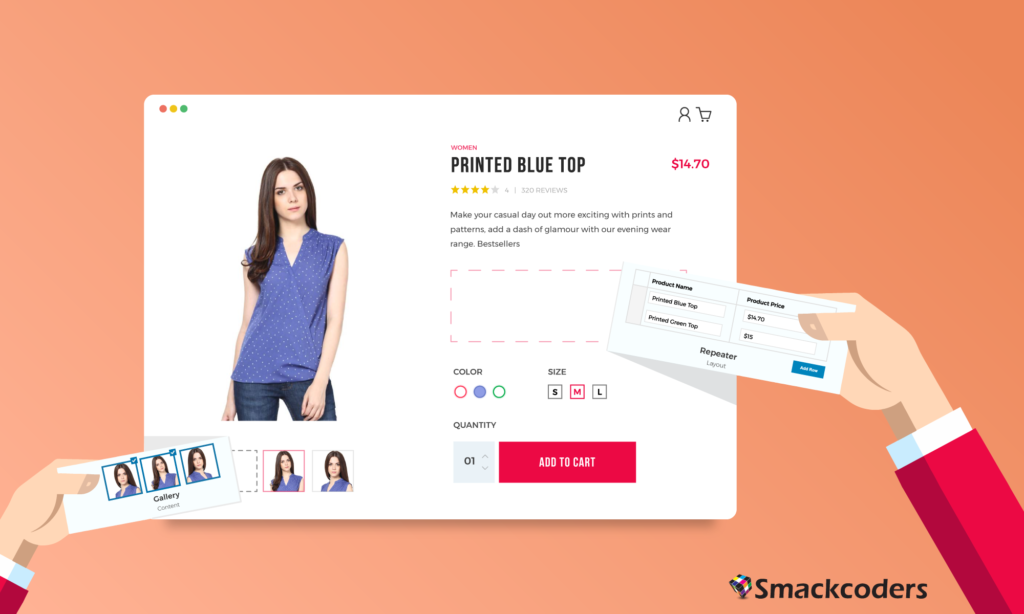
ปัจจุบันธุรกิจต่างๆ เข้าใจถึงความสำคัญของการพัฒนาเว็บไซต์และเป็นตัวเร่งปฏิกิริยาสำหรับธุรกิจของตน เว็บไซต์เกือบ 60 ล้านแห่งได้รับการพัฒนาบน WordPress และต้องการโพสต์ หน้า เนื้อหา ฟิลด์ที่กำหนดเองจำนวนมากเพื่อเข้าถึงผู้ชม บางองค์กรมักอัปเดตเนื้อหาบนเว็บไซต์ การสร้างฟิลด์แบบกำหนดเองของคุณเองสำหรับการจัดการข้อมูลแบบกำหนดเองในเว็บไซต์ WordPress ของคุณทำได้ง่ายด้วยปลั๊กอิน Advanced Custom Field ควบคุมหน้าจอแก้ไขของคุณได้อย่างเต็มที่
การสร้างฟิลด์ที่กำหนดเองเป็นครั้งแรกและการกำหนดฟิลด์กำหนดเองขั้นสูงที่สร้างขึ้นให้กับโพสต์ เพจ โพสต์ที่กำหนดเอง ผู้ใช้ และผลิตภัณฑ์ WooCommerce ใช้เวลาน้อยลง แต่อาการปวดหัวที่แท้จริงเริ่มคืบคลานเมื่อคุณวางแผนที่จะส่งเนื้อหาลงในฟิลด์ที่กำหนดเองขั้นสูงที่สร้างขึ้นในเว็บไซต์ WordPress ของคุณ เพื่อให้กระบวนการป้อนข้อมูลที่ซับซ้อนนี้เป็นขั้นตอนง่ายๆ เราที่ Smackcoders Technologies Private Limited ได้พัฒนาปลั๊กอิน WordPress CSV/XML Importer plugin ปลั๊กอินนำเข้า WP CSV/XML ทำให้การนำเข้าและส่งออกข้อมูลฟิลด์ที่กำหนดเองขั้นสูงทำได้ง่ายขึ้น คุณยังสามารถทำให้กระบวนการนำเข้าเป็นอัตโนมัติผ่านฟังก์ชันกำหนดเวลาโดยใช้ตัวนำเข้า WP Ultimate CSV/XML
ปลั๊กอิน WordPress Ultimate CSV/XML Importer and Exporter ช่วยให้คุณสามารถนำเข้า อัปเดต และส่งออกข้อมูล Advanced Custom Fields ที่กำหนดภายใต้ Post หรือ Page หรือ User หรือ Custom Taxonomies หรือ Custom Posts หรือผลิตภัณฑ์ WooCommerce รองรับปลั๊กอิน Advanced Custom Fields Free และ Pro โดยใช้ปลั๊กอิน WP CSV/XML
ประเภทฟิลด์ที่ซับซ้อน เช่น ประเภทฟิลด์ Group, ฟิลด์ Repeater และ Google
ข้อมูลช่องแผนที่ได้รับการอัปเดตโดยใช้ WordPress CSV Importer และ
ปลั๊กอินผู้ส่งออก
ช่องข้อความ:
เนื้อหาบรรทัดเดียวอยู่ภายใต้ช่องข้อความ ตัวอย่างเช่น ตัวนำเข้า WP Ultimate CSV
ฟิลด์พื้นที่ข้อความ:
คุณสามารถเพิ่มเนื้อหาย่อหน้าในช่องพื้นที่ข้อความ ตัวอย่าง WordPress Ultimate CSV Importer เป็นเครื่องมือนำเข้าที่อนุญาตให้คุณนำเข้าข้อมูล CSV/XML ลงในเว็บไซต์ WordPress คุณสามารถนำเข้าข้อมูลใหม่หรืออัปเดตข้อมูลที่มีอยู่ในเว็บไซต์ WordPress ของคุณได้
ฟิลด์ตัวเลข:
ข้อมูลตัวเลขใด ๆ ที่สามารถเพิ่มลงในฟิลด์นี้ได้ ตัวอย่างช่องตัวเลขคือ 0123456789
สนามเรนจ์
คุณสามารถอัปโหลดช่วงค่าใดก็ได้ ช่วงตั้งแต่หรือถึง 100
สำหรับภาพประกอบ ราคาของ WP ultimate CSV import อยู่ที่ 199 ดอลลาร์ คุณต้องป้อนข้อมูลเป็น 199 ดอลลาร์
ฟิลด์อีเมล
ใช้รูปแบบอีเมลมาตรฐาน ควรมี @ และ dot(.) ตัวอย่างเช่น [ป้องกันอีเมล]
ช่อง URL
อัปโหลดลิงก์เฉพาะไปยังหน้า เนื้อหา ผลิตภัณฑ์ หรือ URL ตัวอย่างคือ https://www.smackcoders.com/wp-ultimate-csv-importer-pro.html
รหัสผ่าน
คุณสามารถใส่ค่าข้อความในรหัสผ่าน รหัสผ่านอาจเป็นตัวเลข ตัวอักษร หรือมีอักขระพิเศษ ตัวอย่างช่องรหัสผ่านคือ [ป้องกันอีเมล]!32
บรรณาธิการ Wysiwyg
รองรับค่าข้อความประเภทใดก็ได้ในฟิลด์ตัวแก้ไข Wysiwyg ตัวอย่างเช่น คุณต้องระบุในรูปแบบ CSV เช่น
ตัวนำเข้า WP Ultimate CSV
- นำเข้า/อัปเดต
- นำเข้าทันที/ตามกำหนดการ
ภาพ
ในฟิลด์รูปภาพ คุณต้องเพิ่ม URL ของรูปภาพภายนอกหรือรูปภาพแกลเลอรีสื่อ WP ตัวอย่างฟิลด์รูปภาพคือ https://cdn.smackcoders.com/wp-content/uploads/2018/08/web_development_home_page.png
ไฟล์
ระบุเส้นทางของไฟล์ในแกลเลอรี WordPress Media ของคุณ ไม่รองรับ URL ภายนอก
ตัวอย่างคือ
https://cdn.smackcoders.com/wp-content/uploads/2018/08/web_development_home_page.png
oEmbed
ฟิลด์นี้ยอมรับหรือกล่าวถึง URL ของวิดีโอ youtube
ตัวอย่าง https://www.youtube.com/watch?v=6tdiOjw4EDk
ฟิลด์แกลลอรี่:
คุณสามารถนำเข้ารูปภาพหรือรูปภาพในฟิลด์แกลเลอรีจากไลบรารีสื่อ WordPress หรือจาก URL รูปภาพภายนอก คุณสามารถระบุ URL ในการคั่นด้วยเครื่องหมายจุลภาค (,) ใน CSV ของคุณด้วยชื่อฟิลด์เป็นส่วนหัวเพื่อแมปฟิลด์โดยอัตโนมัติ สำหรับรูปภาพในไลบรารีสื่อ คุณสามารถระบุ ID สื่อได้
ตัวอย่าง
https://cdn.smackcoders.com/wp-content/uploads/2018/08/mobile_app_development_home_page.png
เลือก
ระบุค่าของตัวเลือกที่คุณเลือกเพื่อเลือกค่าที่ต้องการ เลือกค่าหลายค่าโดยใช้เครื่องหมายจุลภาค (,) แยก ตัวอย่างเช่น:
- ฟิลด์กำหนดเอง
- พรีเมี่ยม
- ผู้นำเข้า WPML
ช่องทำเครื่องหมาย
ระบุค่าช่องทำเครื่องหมายในไฟล์ CSV ของคุณ หากต้องการเปิดใช้งานช่องทำเครื่องหมายหลายช่องเพื่อระบุค่าในการแยกด้วยเครื่องหมายจุลภาค (,) ตัวอย่าง
- ตัวนำเข้าฟิลด์ที่กำหนดเอง
- พรีเมี่ยม
- ผู้นำเข้า WPML
ในรูปแบบ CSV:
ตัวนำเข้าฟิลด์แบบกำหนดเอง Premium
ปุ่มตัวเลือก
ระบุค่าปุ่มตัวเลือกที่จะเลือก สำหรับภาพประกอบ
- ตัวนำเข้าฟิลด์ที่กำหนดเอง
- พรีเมี่ยม
- ผู้นำเข้า WPML
ในรูปแบบ CSV:
พรีเมี่ยม
กลุ่มปุ่ม
ระบุค่าปุ่มที่จะเลือก ตัวอย่างเช่น
- ตัวนำเข้าฟิลด์ที่กำหนดเอง
- พรีเมี่ยม
- ผู้นำเข้า WPML
ในรูปแบบไฟล์ CSV:
พรีเมี่ยม
ถูกผิด
ระบุค่าที่ต้องการ ตัวอย่างเช่น
- ถ้ามันเป็นจริง - 1
- ถ้าเป็นเท็จ - 2
แต่ในรูปแบบ CSV คุณต้องระบุเป็น
ลิงค์
ระบุโพสต์หรือหน้าของคุณหรือลิงก์ภายนอกใดๆ ในไฟล์ CSV ให้ลิงก์เป็น
https://www.smackcoders.com/wp-ultimate-csv-importer-pro.html
ลิงค์เพจ
ระบุ URL หน้า WordPress ของคุณ กล่าวถึงหลายหน้าโดยใช้เครื่องหมายจุลภาค (,) ตัวคั่น ในไฟล์ CSV ให้ลิงก์ของหน้าดังนี้:
WordPress Leads Builder สำหรับ CRM ใด ๆ
โพสต์วัตถุ
ระบุรหัสโพสต์ ค่าหลายค่าจะถูกคั่นด้วยการคั่นด้วยเครื่องหมายจุลภาค (,)
- ตัวนำเข้าฟิลด์ที่กำหนดเอง
- พรีเมี่ยม
- ผู้นำเข้า WPML
ในการเพิ่มวัตถุโพสต์เป็นตัวนำเข้าฟิลด์ที่กำหนดเอง ผู้นำเข้าพรีเมียมและ WPML ให้ระบุ ID ของพวกเขาในไฟล์ CSV เป็น
1,2,3

ฟิลด์อนุกรมวิธาน:
ฟิลด์อนุกรมวิธาน ACF สามารถสร้างและกำหนดด้วยค่าอนุกรมวิธานในการแยกด้วยเครื่องหมายจุลภาค (,) หรือไปป์ไลน์ (|) หากไม่มีค่าของอนุกรมวิธาน อนุกรมวิธานใหม่จะถูกสร้างขึ้นและกำหนดให้กับโพสต์หรือเพจ
รูปแบบ CSV: ในการเพิ่มแท็กผู้นำเข้า CSV ตัวนำเข้า CSV ขั้นสูงจะให้ค่าเป็นตัวนำเข้า csv ตัวนำเข้า CSV ขั้นสูง
สาขาความสัมพันธ์:
การเชื่อมโยงหลายหน้าหรือหลายบทความด้วยการเชื่อมโยงขั้นสูงไปยังบทความประเภทอื่นสามารถทำได้โดยเกี่ยวข้องกับข้อมูลวัตถุโพสต์หลายรายการ คุณสามารถระบุรหัสโพสต์หรือเพจที่เกี่ยวข้องโดยคั่นด้วยเครื่องหมายจุลภาค (,) โดยให้ชื่อฟิลด์เป็นส่วนหัวในไฟล์ CSV ของคุณเพื่อเชื่อมโยงไฟล์ CSV กับฟิลด์ ACF ที่สร้างขึ้นโดยอัตโนมัติ ตัวอย่างเช่น,
- ตัวนำเข้าฟิลด์ที่กำหนดเอง
- พรีเมี่ยม
- ผู้นำเข้า WPML
รูปแบบ CSV: เพื่อเชื่อมโยงผู้นำเข้าฟิลด์ที่กำหนดเองและมูลค่าการกล่าวถึงพรีเมียมเป็น 1,2
สนามรีพีทเตอร์
การทำซ้ำส่วนที่มีชุดฟิลด์ย่อยเดียวกันในฟิลด์ตัวทำซ้ำ ACF สามารถแทรกข้อมูลลงในฟิลด์แต่ละประเภทได้โดยอัตโนมัติ ระบุค่าในการแยกด้วยเครื่องหมายจุลภาค (,) หรือไปป์ไลน์ (|) หากประเภทฟิลด์ที่แทรกมีหลายค่า?
ตัวอย่างเช่น หากฟิลด์ประเภทใดประเภทหนึ่งเป็นช่องทำเครื่องหมาย และชื่อฟิลด์เป็นสี คุณสามารถกำหนดให้ส่วนหัวเป็นสีสำหรับการแมปอัตโนมัติ และค่าเป็นสีน้ำเงิน สีดำ สีแดง หรือสีน้ำเงิน|สีดำ|สีแดง
ผู้ใช้
กล่าวถึง ID ผู้ใช้ของคุณ เพื่อกำหนดผู้ใช้หลายคนให้พูดถึง ID ในการคั่นด้วยเครื่องหมายจุลภาค (,)
รูปแบบ CSV:
เพื่อเลือก 101, 110 และ 201 ระบุค่าเป็น
101, 110, 201
แผนที่ของกูเกิล
ระบุตำแหน่งทางภูมิศาสตร์ที่แน่นอนของคุณด้วยรหัสภูมิศาสตร์
รูปแบบ CSV:
Smackcoders Inc., Kattnayakan, Palayamkottai, Tirunelveli, ทมิฬนาฑู, อินเดีย|8.7149916|77.73236250000002.
เลือกวันที่
กล่าวถึงค่าวันที่ในรูปแบบมาตรฐาน วว/ดด/ปปปป
รูปแบบ CSV:
29/12/2020
เครื่องมือเลือกวันที่เวลา
ระบุวันที่(วว/ดด/ปปปป) และเวลา(ช/ดด/เอสเอส)
รูปแบบ CSV:
29/12/2020 และ 01:10:00
ตัวเลือกสี
ระบุสีของคุณในรหัส Hex
รูปแบบ CSV: #ffffff
ติดตั้ง WP ultimate CSV Importer
- ซื้อปลั๊กอินตัวนำเข้า WP Ultimate CSV จาก Smackcoders
- ในเว็บไซต์ WordPress ของคุณ คลิกที่เมนูปลั๊กอินทางด้านขวา
- เพิ่มใหม่→อัปโหลดปลั๊กอินจากเดสก์ท็อป→ติดตั้งและเปิดใช้งานปลั๊กอิน
นำเข้าและส่งออกฟิลด์ที่กำหนดเองขั้นสูงจาก CSV ใน WordPress
การนำเข้าข้อมูลฟิลด์ ACF ของคุณไปยัง WordPress นั้นง่ายและเหมือนกับที่คุณนำเข้าโพสต์โดยปกติโดยใช้ตัวนำเข้า CSV สิ่งแรกที่คุณต้องทำคือติดตั้งและเปิดใช้งานปลั๊กอิน WP Ultimate CSV Importer มาดูการนำเข้าและส่งออกไฟล์ CSV ใน WordPress โดยใช้ WP Ultimate CSV Importer
การเตรียม CSV
เมื่อเปิดใช้งานแล้ว คุณสามารถไปที่ 'WP Ultimate CSV Importer → Import/Update' ตอนนี้ คุณจะพร้อมท์ให้อัปโหลดไฟล์ CSV ของคุณที่มีข้อมูลฟิลด์ ACF ในรูปแบบไฟล์ UTF-8
ตัวนำเข้า WP Ultimate CSV ดึงข้อมูลฟิลด์ ACF ตามคอลัมน์ในสเปรดชีตของคุณ แถวแรกต้องมีชื่อคอลัมน์ และคุณสามารถมีชื่อที่คุณเลือกได้ และไม่มีข้อจำกัดในการตั้งชื่อฟิลด์ ACF
คุณสามารถดาวน์โหลดไฟล์ ACF CSV ตัวอย่างเพื่อใช้อ้างอิงได้ และคุณสามารถเปิดได้ใน Microsoft Office, LibreOffice Calc หรือ Google Docs ขณะดาวน์โหลดไฟล์ CSV ตรวจสอบให้แน่ใจว่าคุณใช้เครื่องหมายจุลภาค (,) เพื่อแยกคอลัมน์และตั้งค่าตัวคั่นข้อความเป็นเครื่องหมายคำพูดคู่ (“)
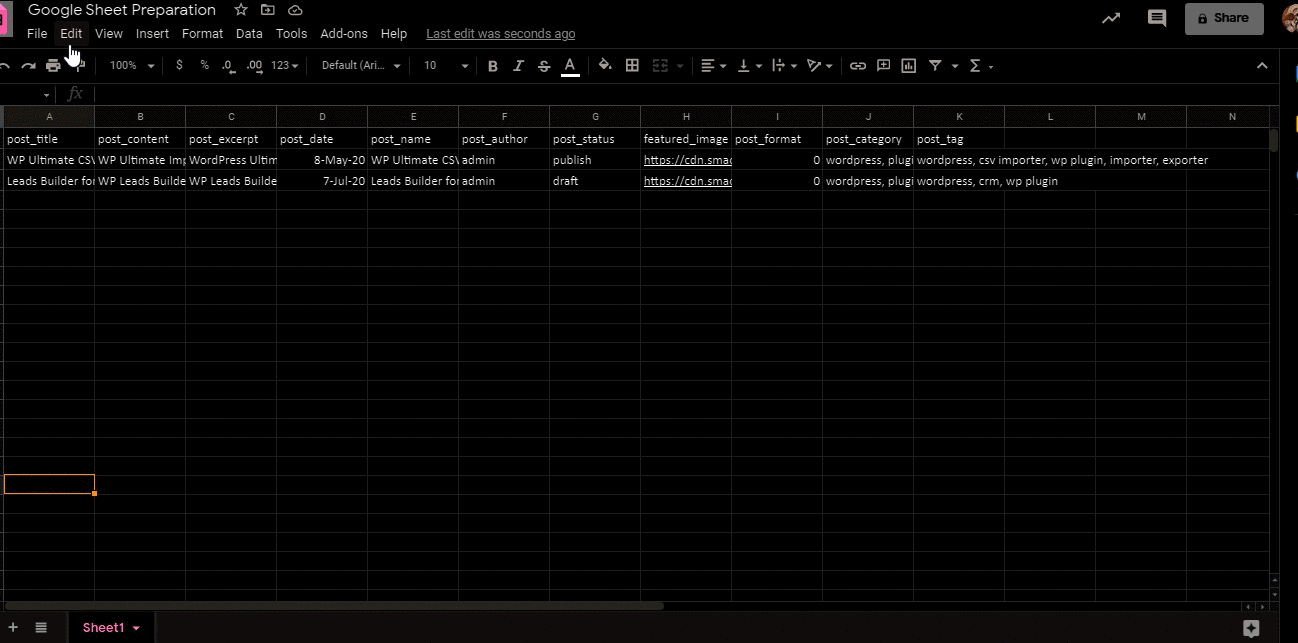
นำเข้าฟิลด์ ACF ใน WordPress จาก CSV
ก่อนนำเข้าไฟล์ CSV คุณต้องสร้างประเภทโพสต์ที่กำหนดเองในปลั๊กอิน ACF ในแดชบอร์ด ACF ให้คลิกที่ สร้างใหม่ ซึ่งคุณต้องสร้างเทมเพลตที่กำหนดเองตามความต้องการของคุณใน ACF คุณต้องกำหนดเทมเพลตสำหรับโพสต์ เพจ หรือฟิลด์อื่นๆ ซึ่งช่วยให้ ACF สามารถจับคู่กับฟิลด์ส่วนหัว WP
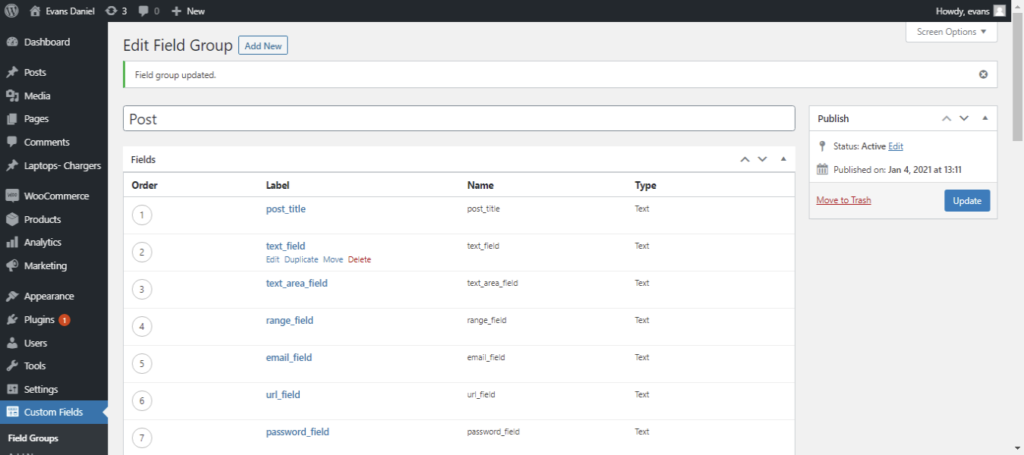
ตอนนี้คุณสามารถนำเข้าไฟล์ CSV โดยทำตามขั้นตอนง่ายๆ 4 ขั้นตอน นำเข้าหรืออัปเดตเนื้อหาที่มีอยู่บนเว็บไซต์ WordPress ของคุณ
ขั้นตอนที่ 1: การอัปโหลดไฟล์ CSV
อัปโหลด CSV ของคุณใน 4 วิธีเหล่านี้:
- การอัปโหลดจากเดสก์ท็อป
- อัปโหลดจาก FTP / SFTP
- อัปโหลดจาก URL
- เลือกไฟล์ในเซิร์ฟเวอร์
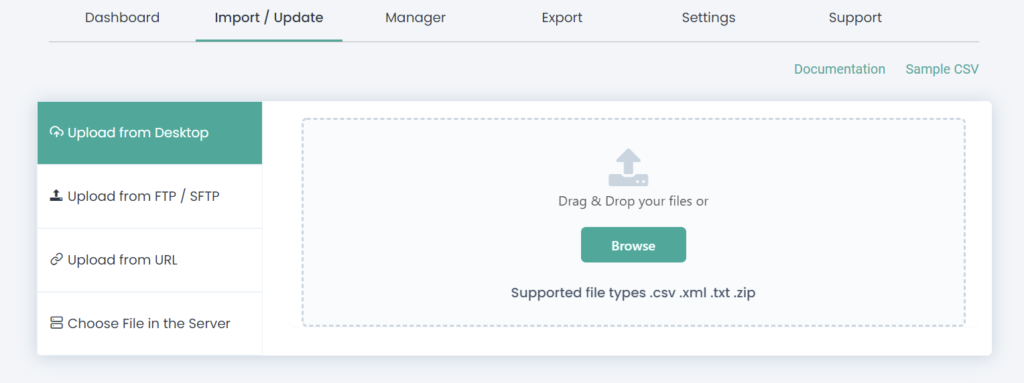
จากนั้นเลือก 'รายการใหม่' ไม่ว่าไฟล์ CSV จะมีรายการใหม่ที่จะนำเข้าหรือ 'รายการที่มีอยู่' เพื่ออัปเดตเนื้อหาเว็บไซต์

ขั้นตอนที่ 2: การแมปฟิลด์ส่วนหัว
เชื่อมโยงส่วนหัว CSV กับฟิลด์ WordPress คุณสามารถใช้ 'โหมดขั้นสูง' กับเมนูดรอปดาวน์ หรือใช้โหมด 'ลากและวาง' เพื่อจับคู่ส่วนหัว CSV กับฟิลด์ WordPress
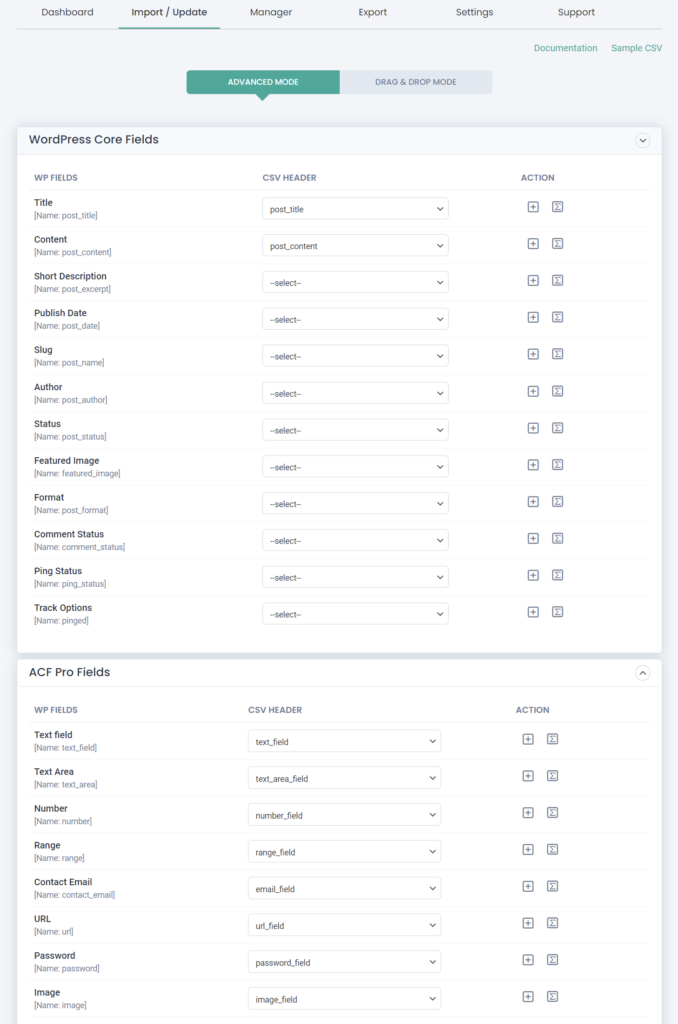
เมื่อคุณจับคู่ฟิลด์แล้ว ให้ตั้งชื่อในช่อง 'บันทึกการจับคู่นี้เป็น' เพื่อใช้การจับคู่นี้เป็นเทมเพลตในภายหลัง จากนั้นดำเนินการต่อไปด้วย ทำต่อ. ข้ามส่วนการจัดการสื่อเด่นหากคุณไม่ได้อัปโหลดภาพใดๆ
ข้อมูลเพิ่มเติม: เอกสารสำหรับผู้นำเข้า CSV

ขั้นตอนที่ 3: การนำเข้าไฟล์ CSV
ตอนนี้นำเข้าเนื้อหาไปยัง WordPress ในการนำเข้าอย่างปลอดภัย ให้ตรวจสอบ 'เปิดใช้งานการย้อนกลับต่อมลูกหมากอย่างปลอดภัย (สำรองข้อมูลก่อนนำเข้า)' เพื่อรับข้อมูลสำรองก่อนที่คุณจะนำเข้า และจะย้อนกลับไปยังรุ่นก่อนหน้าในกรณีที่เกิดปัญหาที่ไม่คาดคิดขณะนำเข้า
เปิดใช้งาน 'คุณต้องการเปิดโหมดการบำรุงรักษาขณะนำเข้าหรือไม่' เพื่อแจ้งให้ผู้เยี่ยมชมเว็บไซต์ของคุณทราบว่าเว็บไซต์อยู่ระหว่างการบำรุงรักษา คุณยังตรวจสอบรายการที่ซ้ำกันในขณะที่คุณนำเข้าโดยใช้ตัวเลือก 'คุณต้องการจัดการกับรายการที่ซ้ำกันในระเบียนที่มีอยู่หรือไม่' และเลือกฟิลด์ WordPress เพื่อตรวจสอบรายการซ้ำสำหรับฟิลด์เหล่านั้น
ตอนนี้ เลือกปุ่ม 'นำเข้า' เพื่อนำเข้าเนื้อหาบนเว็บไซต์ WordPress ของคุณทันที หรือกำหนดเวลาโพสต์เพื่อรับการอัปเดตในอนาคต กล่าวคือเพื่ออัปเดตเนื้อหาบนเว็บไซต์ตามวันและเวลาที่ระบุ ข้อมูล ACF ของฟิลด์ที่กำหนดเองจะอัปเดตสำเร็จใน WordPress จาก CSV
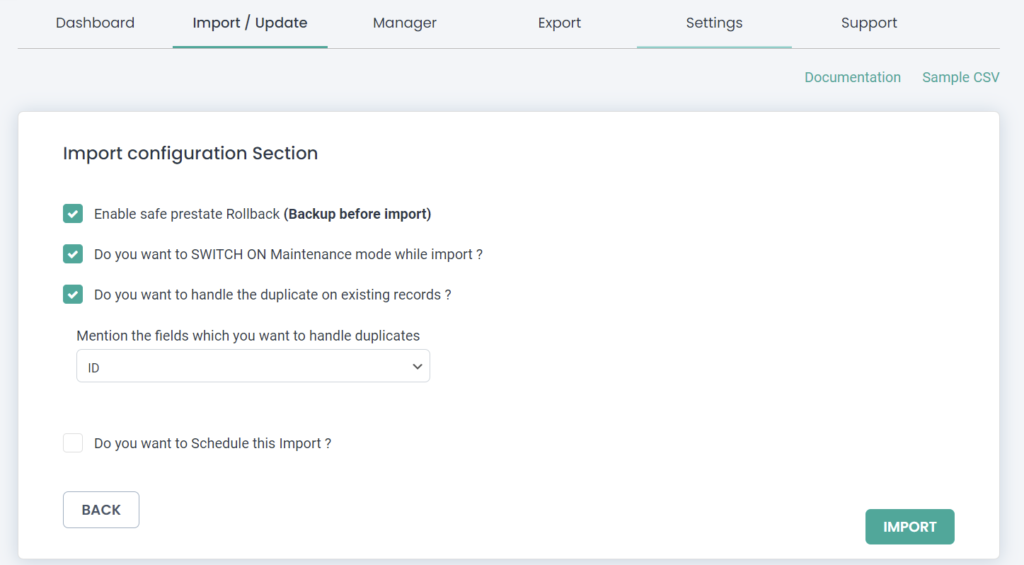
ส่งออกฟิลด์ ACF ใน WordPress เป็น CSV
ข้อมูลฟิลด์ ACF ใน WordPress พร้อมกับโพสต์ เพจ หรือโพสต์ที่กำหนดเอง สามารถส่งออกเป็นไฟล์ CSV สำหรับการสำรองข้อมูลหรือการย้ายข้อมูลอย่างปลอดภัยใน 2 ขั้นตอนง่ายๆ ในขั้นตอนที่หนึ่ง คุณสามารถเลือกประเภทโพสต์ได้ และในขั้นตอนที่สอง ให้ตั้งชื่อไฟล์ส่งออกและเลือกประเภทการส่งออกเป็น 'CSV'
ฟิลด์ 'แยกบันทึก' ระบุหมายเลขระเบียนที่จะส่งออกทีละรายการ เช่น หากคุณให้ 100 รายการ 100 รายการแรกจะถูกส่งออกใน CSV แรก และอีกร้อยรายการถัดไปจะส่งออกในไฟล์ CSV ที่สอง เป็นต้น
คุณสามารถส่งออกบันทึกด้วยตัวกรองขั้นสูง เช่น 'ส่งออกด้วยตัวคั่นอัตโนมัติ', 'ส่งออกข้อมูลสำหรับช่วงเวลาเฉพาะ', 'ส่งออกด้วยสถานะเฉพาะ', 'ส่งออกข้อมูลโดยผู้เขียนเฉพาะ' และ 'ส่งออกข้อมูลตามการรวมเฉพาะ' ได้ ให้คุณส่งออกข้อมูลด้วยฟิลด์เฉพาะ
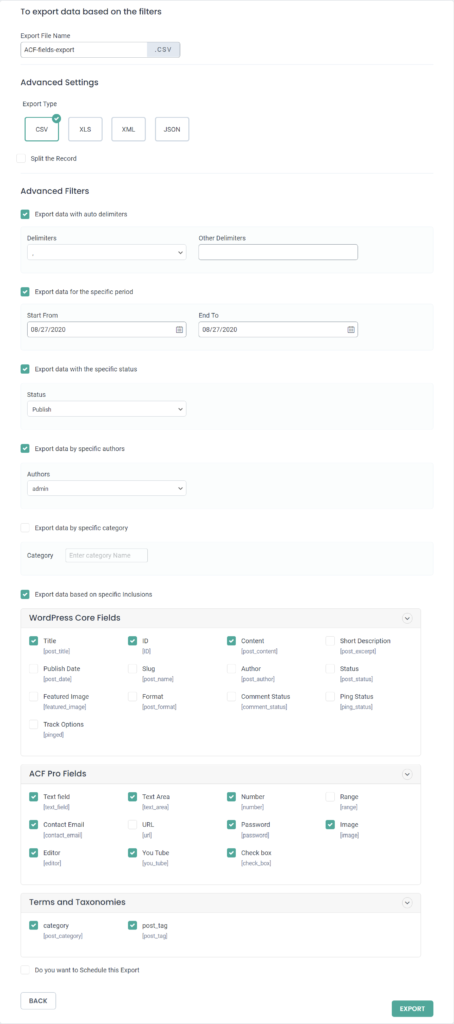
เคล็ดลับจบ
ตัวนำเข้า WP Ultimate CSV รองรับปลั๊กอินตัวนำเข้า ACF คุณสามารถนำเข้าหรือส่งออกฟิลด์ โพสต์ หน้าที่กำหนดเองของ 1,000 โดยใช้ CSV Importer Free หรือ CSV Importer Pro เอกสารผู้นำเข้า WP Ultimate CSV จะแนะนำให้คุณนำเข้า/อัปเดต/กำหนดเวลาหรือส่งออกข้อมูล ติดต่อเราเพื่อขอคำชี้แจงและการปรับปรุง
